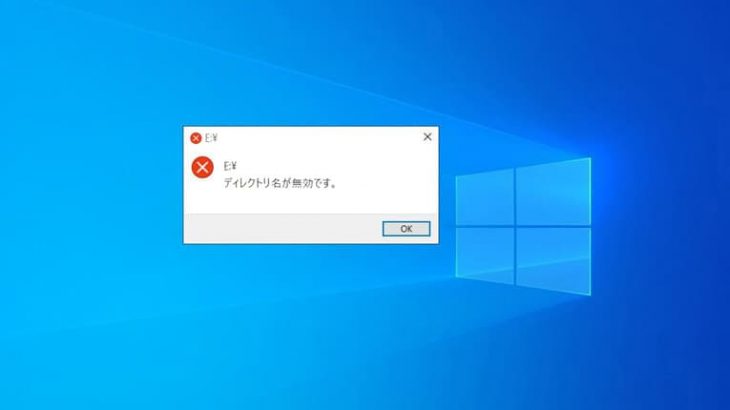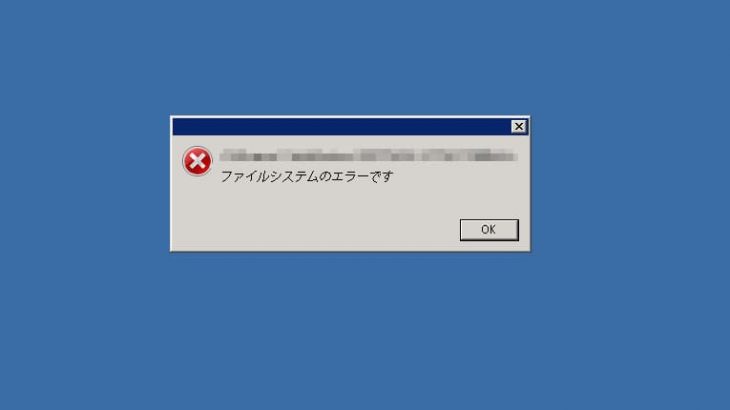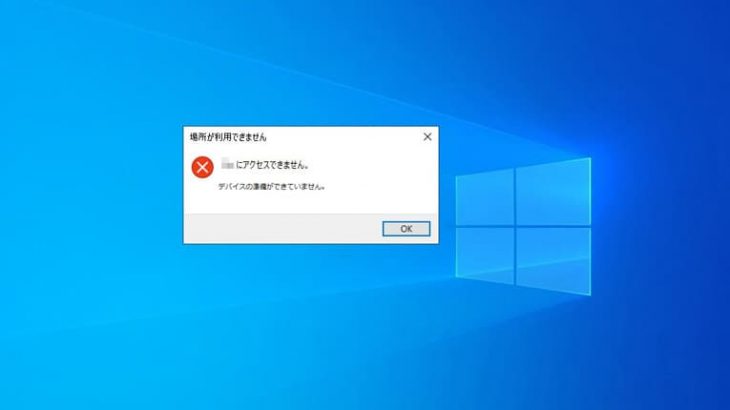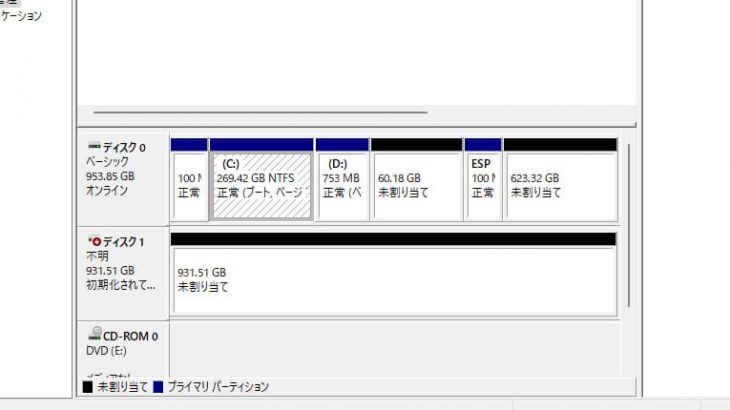「ディレクトリ名が無効です」というエラーメッセージが表示されると、PCでの操作に支障をきたす他、大切なデータにアクセスできなくなることがあります。「ディレクトリ名が無効です」エラーは、外付けHDDやポータブルSSD、USBメモリ、SDカード、DVDドライブ、NASなどの外部デバイスをWindowsのパソコンで使おうとした際に頻繁に表示されることがあり、データを失いたくない方は慎重な対応が求められます。
本記事では、「ディレクトリ名が無効です」エラーが発生する原因や最適な対処方法を詳しく紹介していきます。「ディレクトリ名が無効です」エラーが表示された際に無理に修復しようとするとデータが失われるリスクも高いため、まずは、原因をしっかり把握した上で適切な対応をとりましょう。
「ディレクトリ名が無効です」エラーが発生する場面

「ディレクトリ名が無効です」エラーは、特定の機器や操作を行う際に発生することが多い他、ユーザーにとって大きな支障をきたすこともある為、注意が必要となります。単純に「フォルダが見つからない」という状況に見えても、実際にはシステムやデバイスの不具合が隠れているケースも多いものです。ここでは、「ディレクトリ名が無効です」エラーが表示される代表的な発生場面を整理して紹介していきます。
- 外部デバイスをPCに接続した時
- ネットワークハードディスクに接続した際
- クラウドストレージ(OneDrive等)の利用時
- コマンドプロンプトを操作した場合
- Windowsのアップデートやアップグレード後
- デバイスドライバーに不具合が出た時
1.外部デバイスをPCに接続した時

外付けHDD、ポータブルSSD、USBメモリ、SDカード、CD/DVDドライブなどの外部デバイスをPCに接続した際に「ディレクトリ名が無効です」エラーが表示されることがあります。このような場合には、以下のような状況が典型的です。
・画像ファイルやWordなどの文書ファイルが開けない
・mp3などの音楽ファイルが再生できない
・コピーや削除といった操作が途中で止まる
こうした症状が出た時には、単なる接触不良やポートの問題だけでなく、ファイルシステムに異常が生じている・デバイスが故障していることが多く、注意が必要となります。
2.ネットワークハードディスクに接続した際
NAS(ネットワークハードディスク)に接続した際にも、「ディレクトリ名が無効です」エラーが表示されることがあります。クラウドと同期中の不具合やネットワーク経路での問題発生、NAS本体や内部部品の故障が原因となり、特定のディレクトリにアクセスできなくなることも起こりえます。
3.クラウドストレージ(OneDrive等)の利用時
OneDriveやGoogle Driveなどクラウドストレージと同期しているフォルダを開こうとした際に「ディレクトリ名が無効です」とエラーメッセージが表示されることもあります。同期の不具合やクラウド側の一時的な障害によって、ディレクトリが認識されなくなるケースが挙げられます。
4.コマンドプロンプトを操作した場合
中級者以上のユーザーがコマンドプロンプトを操作している時にもこのエラーメッセージが出ることがあります。例えば、作業フォルダの設定や特定のパスを指定した際に「ディレクトリ名が無効です」と表示され、コマンドが実行できない状態になるケースが挙げられます。
5.Windowsのアップデートやアップグレード後
Windows 10や11のアップデート直後やWindows 7/8からWindows 10/11へアップグレードした際にも「ディレクトリ名が無効です」とエラーメッセージが現れることもあります。システム構成やファイルパスの扱いが変更される過程で不整合が生じてアクセスできなくなることやドライバーの互換性が影響していることも考えられるものです。
6.デバイスドライバーに不具合が出た時
ストレージやUSB機器を制御するデバイスドライバーに不具合がある場合にも、外付けHDDやポータブルSSD
、USBメモリなどの外部デバイスが正しく認識されない・ディレクトリ情報の参照を失敗したために「ディレクトリ名が無効です」と表示されることがあります。特に古いドライバーや更新に失敗した場合に発生しやすい傾向にあるものです。
※このように、「ディレクトリ名が無効です」エラーは外部機器の利用時だけでなく、クラウド環境やシステムの更新、ドライバーの不具合など多岐にわたる場面で発生します。どのシーンで起きているかを把握することも、適切な対処方法を選ぶための第一歩となるものです。
↓外付けHDDが認識しない状況でお困りの方はこちらの記事もご確認ください。
「ディレクトリ名が無効です」エラーが出た時に生じる症状例

「ディレクトリ名が無効です」というエラーは、機器やシステムの状態によってさまざまな形で現れることがあります。ここでは、「ディレクトリ名が無効です」とエラーメッセージが表示された時に生じる代表的な症状を整理していきます。
- ファイルやフォルダが開かない
- 外付けHDDやUSBメモリ等が認識されているように見えても操作ができない
- 写真や動画、音楽ファイルにアクセスができない
- クラウドやネットワークドライブでファイル操作ができない
- アプリやショートカットの起動ができない
- コマンドプロンプトで特定のパスにアクセスできない
- 作業中に突然エラーが出て処理が中断される
1.ファイルやフォルダが開かない
HDDやSSDなどの記録メディアに保存してあるファイルやフォルダを開こうとすると、画面に「ディレクトリ名が無効です」と表示され操作が中断される症状が出ることがあります。エクスプローラー上でアイコンは見えていても、クリックするとアクセスできない事も多く起こりえるものです。そのような場合にはHDDやSSDなどの記録メディアが物理的・機械的に故障していることが大半で機器を使い続けようとする・通電を続けるだけでもデータが失われる事態に直結することが多いため状況を見極めることが重要です。開かなくなったファイルやフォルダが大事な物・無くなったり取り出しができなくなったりしたら困ると少しでも考えた時には手を止めてプロのデータ復旧業者に相談することを検討しましょう。
2.外付けHDDやUSBメモリ等が認識されているように見えても操作ができない

外付けHDD やSSD、USBメモリなどの外部デバイスをPCに接続した際に「ディレクトリ名が無効です」エラーが出て、中に保存されているデータを開いたりコピーしたりすることができなくなる症状が出ることもありえます。そのような場合には機器自体は「認識」されているように見えても、実際には中身を操作できない状況に陥ってしまいます。この症状が出た時にも外部デバイスが故障していることが多いため、データを失いたくない方は注意が必要となります。
3.写真や動画、音楽ファイルにアクセスができない
SDカードやDVD/CDをPCに挿入した時にも「ディレクトリ名が無効です」とエラーメッセージが表示され、写真や動画、音楽ファイルなどにアクセスできなくなることもありえます。特に記録メディアのファイルシステムが破損している場合に起こりやすい症状として挙げられるものです。SDカード内のデータが破損している時にもこのエラーメッセージが出ることがあるため、データを失いたくない方は機器の使用を止めることを優先しましょう。
4.クラウドやネットワークドライブでファイル操作ができない
OneDriveやNASなどのネットワークドライブを利用している際にも、ファイルやフォルダにアクセスしようとすると「ディレクトリ名が無効です」エラーが表示されることがあります。クラウドや社内共有フォルダの利用中に急にエラーが出て作業が止まってしまった時には慌ててしまうことも多いものです。NASが故障した時にもこのエラーメッセージが出ることがあるため、複数の端末からNASにアクセスができなくなった場合にはNASの電源を切ることから始めましょう。通電し続けるだけもデータが消失するリスクが高まります。
※特に法人利用の環境でNASや共有フォルダにアクセスできなくなり、業務データが扱えなくなると、作業の遅延やチーム全体の業務停止につながる恐れがあります。
↓NASにアクセスができない状況でお困りの方はこちらの対処方法もご確認ください。
5.アプリやショートカットの起動ができない
インストール済みのアプリを起動した際やデスクトップのショートカットからソフトを開こうとした際に「ディレクトリ名が無効です」が表示されることもありえます。これはソフトウェアのパス設定が正しく読み込めなくなっている状態であることが推測されるものです。
6.コマンドプロンプトで特定のパスにアクセスできない
コマンドを使った操作で特定のフォルダやディレクトリに移動しようとした時にも、「ディレクトリ名が無効です」とエラーメッセージが表示されることがあります。特にパスの指定ミスやファイルシステムの異常が背景にある場合に発生することが多いものです。
7.作業中に突然エラーが出て処理が中断される
データの保存中や操作の最中に突然「ディレクトリ名が無効です」エラーが表示され、その後、ファイル操作が一切できなくなることもありえます。進行中の作業が強制的に止まるため、業務や日常の利用に大きな支障をきたす他、データが失われる事態に陥ることも多いため注意が必要となります。
「ディレクトリ名が無効です」エラーが発生する原因

「ディレクトリ名が無効です」エラーは、主に外部デバイスをWindowsのPCに接続した状況やファイルシステム、OS設定に関する問題が影響して生じることが多いものです。ここでは、「ディレクトリ名が無効です」とエラーメッセージが表示される主な原因を紹介していきます。
- デバイスの認識不良や接触不良
- システムの不具合
- ハードウェアの物理的故障
- ドライバーやファームウェアの不具合
- OSのアップデート後の設定ミス
- 使えないファイル名やフォルダ名の利用
1.デバイスの認識不良や接触不良
「ディレクトリ名が無効です」エラーは、外付けHDDやポータブルSSD、USBメモリ、SDカードなどがWindowsのPCで認識されない場合に出ることがあります。外部デバイスとPCの接続具合が不完全、ケーブルやUSB端子が故障している時にもデバイスが認識されず、エラーメッセージが表示されることがあるものです。「ディレクトリ名が無効です」エラーが出る原因が単なる接続不良、接触不良である場合にはケーブルや接続ポートを変更する、別のPCに接続し直すなどの方法がすぐに試せる対処方法として選択肢に挙がってきます。
2.システムの不具合
PCのシステムやファイルシステムに不具合が生じた場合にも「ディレクトリ名が無効です」とエラーメッセージが表示されることがあります。ファイルシステムの破損や論理障害が発生した事が原因となって、エラーが引き起こされることも多く起こりえるものです。これらの問題は、外部デバイスをPCに接続した際に発生することが多い他、OSが正常にデバイスを認識できなくなり、エラーの発生に繋がることもありえます。
3.ハードウェアの物理的故障
「ディレクトリ名が無効です」エラーはハードウェアが物理的・機械的に故障した際に表示されることが一番多く、データを失いたくない方は慎重な対応が求められます。HDDやSSDなどのデバイスが物理的に故障するとデバイスが正常に動作せず、ディレクトリにアクセスできなくなる他、データが失われる事態に直結することも起こりえるものです。データが入っているデバイスに対して「ディレクトリ名が無効です」エラーが出た際に機器に経年劣化(寿命)の疑いがある・ぶつけたり振動が加わったりした記憶がある・無くなったり取り出しができなくなったりしたら困るデータが入っていると少しでも頭によぎった場合には手を止めて早めにプロのデータ復旧業者の無料相談を利用することを優先しましょう。エラーメッセージが表示されたデバイスが少しでも物理的・機械的に故障、壊れかかっているような時に電源の入り切りや再起動、ケーブル類の抜き差しなど簡単にできることを試しただけでも機器に致命傷を与えてしまう為、注意が必要となります。
4.ドライバーやファームウェアの不具合
ドライバーやファームウェアの不具合が原因で、「ディレクトリ名が無効です」とエラーメッセージが出ることもあります。特に外部デバイスに新しいファームウェアがインストールされた際に適切に動作しなくなることも起こりえるものです。また、古いドライバーや未更新のシステムが原因となり、HDDやSSDなどのデバイス認識しない状態に陥ることもありえます。このような状況では、認識しないデバイスが故障していなければドライバーやファームウェアのアップデートを行うことによって問題の解決が見込めます。
↓SSDが認識しない状態になった時にはこちらも参照ください。
5.OSのアップデート後の設定ミス
Windowsをアップデートした後やWindows 7/8からWindows 10にアップグレードした・Windows10からWindows11にアップグレードした場合に、「ディレクトリ名が無効です」とエラーメッセージが出ることもありえます。アップデート時にシステム設定が変更された・ファイルシステムが一時的に不安定になることが原因として挙げられるものです。このような場合には、Windowsをアップデートした後の設定確認や修復作業が必要となることがほとんどです。
6.使えないファイル名やフォルダ名の利用
Windowsでは、ファイル名やフォルダ名に使えない文字や予約語があります。例えば、「: / ? < > |」などの文字や、Windowsシステムで予約されている「CON」「AUX」などの名前が使われている場合には、「ディレクトリ名が無効です」とエラーメッセージが表示されることがあります。また、パスの長さ制限(260文字)を超えた場合にもエラーが出ることがあるものです。
「ディレクトリ名が無効です」エラーが出た時に試せる対処方法は

「ディレクトリ名が無効です」エラーが表示された際には、適切に対応を行わないと状態の悪化やデータの損失を招く危険性が高まります。ここでは、「ディレクトリ名が無効です」エラーが出た後に試せる具体的な対処方法を紹介していきます。
- PCの再起動やデバイスの再接続を行う
- USBポートや機器周りを確認する
- ドライバーの更新・再インストールを行う
- システムファイルを修復する
- ファイル名やパスを修正する
- ドライブ文字を変更する
- 復旧業者に相談する
1.PCの再起動やデバイスの再接続を行う
「ディレクトリ名が無効です」エラーが一時的なものである場合にはPCの再起動やデバイスの再接続を試すことで問題が解決できることがあります。PCの再起動はシステムの一時的な不具合をリセットして、デバイスやドライバーの再認識を促す効果が見込めるものです。
・具体的な手順
【PCを再起動する方法】
- スタートメニューを開き、画面左下の電源アイコンをクリック。
- 「再起動」を選択し、PCを再起動する。
【外部デバイス(外付けHDDやUSBメモリなど)を再接続する方法】
- デバイスが接続されている場合は、まずは安全に取り外す。
- PCを再起動する
- デバイスを再接続して、エラーが解消されたか確認する。
※しかしながら、機器が少しでも物理的・機械的に故障している、壊れかかっているような時にPCの再起動やデバイスの再接続を行うとその行為が機器に致命傷を与えてしまうことも多く起こりえるものです。「ディレクトリ名が無効です」エラーが表示された時には記録メディアにすでに物理障害が発生していることが大半で、データを失いたくない方は慎重な対応が求められます。頻繁にPCの再起動やデバイスの抜き差しなどを試すことは止めておきましょう。1度試して問題が改善しなかった時には手を止めてプロのデータ復旧業者の無料相談を利用した方が良いものです。
2.USBポートや機器周りを確認する
「ディレクトリ名が無効です」エラーが表示された時には、USBポートや接続機器(ケーブル)周りを確認することも有効な対処方法になりえます。接続不良やケーブルの損傷や断線などの問題が原因となり、外部デバイスが正しく認識されず、「ディレクトリ名が無効です」エラーが出ることも少なからずありえるものです。
・具体的な確認方法
| 確認方法例 | 概要 |
|---|---|
| 異なるUSBポートに接続する | エラーが出る原因がUSBポートに問題があることも推測されます。他のUSBポートに接続して、エラーが解消されるか確認してみましょう。 |
| 別のデバイスで確認する | エラーが解消しない場合には、別のPCやデバイスに接続する方法も試せます。この方法を行うことで「ディレクトリ名が無効です」エラーが出る問題がPC側なのか、デバイス側にあるのかを判別しやすくなるものです。 |
| ケーブルを交換する | ケーブルの断線や接触不良もエラー発生の原因となることがあります。別のケーブルを持っている時には交換して、エラーが解消されるか確認してみましましょう。 |
※しかしながら、「ディレクトリ名が無効です」などのエラーが出てHDDやSSD、USBメモリ、SDカードなどのデバイスが認識しない・正常に動作しなくなった時にはデバイス自体が物理的・機械的に故障していることが多いものです。そんな時には通電し続けるだけでもデータが失われるリスクが高まる他、USBポートを変える・別のデバイスに接続し直す・ケーブルを交換するなど、簡単にできることを試したために状態が重篤化して、取り返しのつかない状況に陥ってしまうことも多く起こりえます。
「ディレクトリ名が無効です」エラーが出て、機器が正常に動作しなくなった際にデータを失いたくない・早く安く確実に問題を解決したいと少しでも考えた場合には手を止めてプロのデータ復旧業者の無料相談を利用することを優先しましょう。相談してから作業を進めても遅くはないものです。
3.ドライバーの更新・再インストールを行う
古いまたは壊れたデバイスドライバーが原因となって、「ディレクトリ名が無効です」などのエラーを引き起こすこともありえます。ドライバーが正しく動作しない場合にも、デバイスが認識されず、「ディレクトリ名が無効です」エラーが表示されるためです。そんな時にはドライバーの更新・再インストールを行う方法が有効な対処方法になりえます。
・ドライバーを更新する方法
- スタートメニューで「デバイスマネージャー」と検索し、デバイスマネージャーを開く。
- 「ディスクドライブ」や「USBデバイス」など、エラーが発生しているデバイスを右クリックする。
- 「ドライバーの更新」を選択し、「自動で検索」をクリックする。
- 最新のドライバーが自動的にインストールされる
- PCを再起動して作業終了。
※ドライバーを更新する方法で問題が解決しない時には、ドライバーを再インストールする方法が選択肢に挙がってきます。ドライバーをアンインストールし、PCを再起動した上でWindowsが自動的にドライバーをインストールするか確認しましょう。
4.システムファイルを修復する
システムファイルが破損している場合には、ファイルシステムに悪影響を及ぼし、「ディレクトリ名が無効です」などのエラーを引き起こすことがあります。そんな時にはファイルシステムを修復する方法が有効な対処方法になりえます。「sfc /scannow」コマンドを使用するとシステムファイルの整合性を確認し、軽度な破損であれば修復することが期待できるものです。
【SFCの修復方法】
- スタートメニューを右クリック→「Windows ターミナル(管理者)」を選択→コマンドプロンプト(管理者)を開く。
- コマンドプロンプトに「sfc /scannow」を入力して、Enterを押す。
- システムファイルのスキャンが始まる→破損が見つかれば自動的に修復が行われる。
- PCを再起動→エラーが解消されたか確認する。
※SFCコマンドは、システムファイルの破損を修復するための基本的なツールとして挙げられますが、「ディレクトリ名が無効です」エラーが出た時にすでにHDDやSSDなどのデバイスが物理的・機械的に故障している、壊れかかっている時にスキャンを行うと機器に致命傷を与える・修復ができないばかりか状態が重篤化する事態に陥ることも多く起こりえるものです。
「ディレクトリ名が無効です」とエラーメッセージが表示されたデバイス内のデータが大事・無くなったり取り出しができなくなったりしたら困ると少しでも考えた場合には安易に修復操作や復旧作業を進めて後悔する前に専門家にアドバイスを聞くようにしましょう。
↓外付けHDDからデータを取り出したいと考えた時にはこちらも参照ください。
5.ファイル名やパスを修正する
ファイル名やパスに使用できない文字が含まれていると、エラーメッセージが表示されることがあります。Windowsのファイルシステムでは使用できない文字(例:/ : ? < > |)や予約語(例:CON、AUX)などがあります。万が一、使用できないファイル名を付けてしまった事が原因でエラーが引き起こされているのであれば、ファイル名を修正する方法が有効な対処方法として挙げられるものです。
・具体的な確認方法と修正手順
- エラーが出ているファイルを右クリック→「名前の変更」を選ぶ。
- ファイル名に使えない文字や予約語(例:CON、AUXなど)が含まれていないか確認する。
- 使用ができない文字や予約語を削除または変更する。
※また、パスの長さが260文字を超えていないか確認し、長すぎる場合には階層を浅くしてアクセスできるようにしましょう。
6.ドライブ文字を変更する
異なるデバイス間でドライブ文字が競合したことが原因となり、「ディレクトリ名が無効です」とエラーが出ることもありえます。そんな時にはドライブ文字を手動で変更する方法が簡単に試せる対処方法として挙げられます。
・ドライブ文字の変更方法
- スタートメニューで「ディスクの管理」と検索→ディスクの管理ツールを開く。
- 競合しているデバイスを右クリック→「ドライブ文字とパスの変更」を選択する。
- 「変更」をクリックして、未使用の別のドライブ文字に変更する。
- 「OK」をクリックして変更を適用する。
- 設定が適用されたら、エラーが解消されるか確認する。
7.復旧業者に相談する
「ディレクトリ名が無効です」エラーが表示された際に外付けHDD、SSD、USBメモリ、NASなどの機器から早く安く確実にデータを取り出したいと思った時にはデータ復旧業者に相談する方法を選択しましょう。「ディレクトリ名が無効です」エラーが出る・ファイルやフォルダが開かない・外付けHDDやUSBメモリ等が認識されているように見えても操作ができない・ファイルにアクセスができない・データのコピーや移動ができない場合は論理障害ではなく物理障害が発生していることがほとんどです。そのような場合に安易に電源の入り切りやケーブルの抜き差し、別のUSBポートや他のPCに接続し直すなど、簡単にできること試しただけでもすぐに状態が重篤化し、取り返しのつかない状況に陥ってしまう事も多く起こりえるものです。外付けHDD、SSD、USBメモリ、NASなどの記録メディアに保存しているデータが大事なもの・取り出せなかったり無くなったりしたら困る・早く問題を解決したい・失敗したくない・費用を抑えて復旧したい等、1つでも当てはまる場合には技術力の高いデータ復旧業者を選ぶことが重要となります。
・データ復旧業者の選び方
「ディレクトリ名が無効です」エラーが表示された際に1つでも失いたくないデータが機器内に保存されているのであればプロのデータ復旧業者に相談することを優先しましょう。復旧業者選びで悩んだ時には下記のような項目をチェックすることで容易に選択することが可能となります。
- 高度な技術力を持っている(独自技術やAI技術の有無)
- 復旧に要するスピードや対応が早い
- 復旧料金プランや復旧費用等がホームページ上に記載されている
- クリーンルーム等、専用環境下で復旧・修復作業を行っている
- 情報の守秘義務、セキュリティ管理が徹底されている
- 復旧実績や復旧事例の有無
アドバンスデータ復旧は1から6の項目、すべてを満たしているおすすめのデータ復旧業者です。独自技術やAI技術を持っており、高度な技術力で復旧・修復作業を行うことから、早い対応と費用を抑えたデータ復旧サービスを実現にしています。外付け・内蔵HDD、パソコン(Windows・Mac・自作)、NASやRAIDサーバー、SSD、USBメモリ、SDカード、ドライブレコーダー、ビデオカメラなど様々な機種に対して復旧実績も数多くあり安心です。
「ディレクトリ名が無効です」エラーが表示された時にやってはいけない事

「ディレクトリ名が無効です」エラーが表示された場合に、誤った対処を行うとデータが失われるリスクが高まります。障害発生の原因が特定できていない場合に自己流で修復しようとすることは危険なことも多いものです。ここでは、「ディレクトリ名が無効です」とエラーが出た時にやってはいけない事やデータが消失するリスクについて詳しく解説していきます。
- 通電を続ける
- デバイスを無理に取り外す・再接続する
- デバイスを分解する
- 自力でファイルシステムの修復を試みる
- 安易に復旧ソフトを使う
1.通電を続ける
・なぜ、やってはいけないのか
「ディレクトリ名が無効です」エラーが生じている時に、機器に対して通電し続けることは危険なことが多いものです。特に物理的な障害(バッドセクタの存在やデータ領域の破損、ヘッドやプラッタの故障、経年劣化や寿命)が疑われる場合にはデバイスに通電し続けることは避けましょう。通電を続けることでデバイス内の損傷や故障具合が悪化することが多く、データの復旧作業の難易度が上がるばかりか取り返しのつかない状況に陥ってしまうこともありえます。通電を続けると、データの保存領域がさらに破損する・意図しない上書きが発生する可能性も高くなるものです。
・データが失われるリスク
デバイスに異常が出て「ディレクトリ名が無効です」などのエラーが表示されている場合には、通電し続けることで問題が重篤化し、物理的損傷が進行することもありえます。物理障害が生じている時には、デバイスの電源を切ることを優先し、プロのデータ復旧業者の無料相談を利用する方が安全です。
・Windowsのパソコンでデバイスが正常に動作しなくなった際に表示されるエラーメッセージ例
・Macでデバイスが正常に動作しなくなった際に表示されるエラーメッセージ例
| セットしたディスクは、このコンピュータで読み取れないディスクでした。 |
|---|
| ディスクでロック解除を妨げる問題が検出されました。 |
↑エラーが表示され、デバイスが正常に動作しない・認識しなくなった状況でお困りの方は各メッセージ内容をクリックしてください。エラーメッセージ別の対処方法もそれぞれ紹介しています。
2.デバイスを無理に取り外す・再接続する

・なぜ、やってはいけないのか
「ディレクトリ名が無効です」などのエラーが出た際に、特に外付けハードディスクやSSD、USBメモリなどのデバイスが認識されていない、または動作が不安定な時には無理にデバイスを取り外したり、再接続したりすると、データの損失やデバイスの物理的破損を引き起こす原因に繋がることが多く、注意が必要となります。特に、デバイスの書き込み中にこれらの操作を行うと、データそのものが破損してしまい、データの復元が困難になる事態に直結することもありえます。
・データが失われるリスク
「ディレクトリ名が無効です」とエラーが出た時に、USBデバイスを抜き差しする行為が原因で、データが破損する・故障箇所が増える・損傷具合が悪化する・意図しないデータの上書きが進む等、さらに状況が悪化する危険性が高まるものです。USBデバイスが認識されない場合には、まずは電源を切り、適切な対応を検討しましょう。早く安く確実にデータを取り出したいと少しでも考えた場合にはプロのデータ復旧業者の無料相談を利用することを優先した方が良いものです。
3.デバイスを分解する
・なぜ、やってはいけないのか
HDDやSSDなどに物理的な損傷が疑われる時に自己判断でデバイスを分解することは非常に危険な行為として挙げられます。特に、内部の部品や基板が壊れている場合に、開封や分解を行うと発生している問題をさらに悪化させてしまうリスクがあります。デバイスの内部は非常に精密であり、非専門的な手作業では復旧作業の難易度が急激に上がったり、データの復旧自体が困難になったりすることも起こりえます。
・データが失われるリスク
安易にデバイスの開封や分解、修理作業を進めると、内部の部品を損傷させ、最終的にデータが完全に取り出せなくなる危険性が高まります。特にハードディスクやSSDは、データの読み書き部分が非常にデリケートなっており、プロの復旧業者の高度な技術力や専用設備が無い状況で修復を試みることは非常にリスクが高いものです。
※ハードディスクやSSDなどのデバイスに「ディレクトリ名が無効です」等のエラーが出て、正常に動作しなくなった時には機器に物理障害が生じていることが多く、状況を見極めながら冷静に対処することが重要です。
デバイスに物理的な損傷が少しでも発生している場合には高度な技術力・深い専門知識を持った専門の技術員が互換性のある部品の調達を行い、クリーンルームなどの専用環境下で復旧・修理作業を進めることで初めて、迅速かつ、費用を抑えたデータ復旧が可能となるものです。人間の手術を専門の手術室で専門の医師が行うのと同じイメージです。ハードディスクやSSDなどのデバイスは精密機器です。万が一、クリーンルームなどの専用環境以外、例えば職場や家などの普通の環境下で開封、分解を行うとそれだけで状態が重篤化してしまうこともありえます。「ディレクトリ名が無効です」エラーが出たデバイス内のデータが無くなったり取り出しができなくなったりしたら困ると少しでも考えた場合には出張の修理業者に頼む他、自分で普通の環境下で開封、分解を行うことは止めておきましょう。
↓HDDの修理を検討されている方はこちらの記事もご確認ください。
4.自力でファイルシステムの修復を試みる
・なぜ、やってはいけないのか
「ディレクトリ名が無効です」エラーが表示されている時には、ファイルシステムの破損やディスクの故障、論理的問題が生じていることが推測される状況となります。このような場合に安易に自己修復を試みると、状況が悪化する、ファイルシステムの破損部分の上書きが進む・故障箇所が増える恐れがあります。特に、CHKDSKや修復ツールを使用することで、データが失われる危険性も高まるため、注意が必要となります。
・データが失われるリスク
コマンドや修復ツールは万能ではなく、壊れかけている・すでに故障しているデバイスに対して使ってしまうとファイルそのものが上書きされ、データの損失が進行することがあります。「ディレクトリ名が無効です」エラーが出た際にデータを失いたくない方は自力で修復操作を進める前にプロのデータ復旧業者に相談することが、最も安全な方法として挙げられるものです。
5.安易に復旧ソフトを使う
・なぜ、やってはいけないのか
エラーメッセージが表示された後にデータの復旧ソフトを使用することは、データの損傷を拡大させる事が多く、取り扱いには注意が必要となります。多くの復旧ソフトは、既存のデータを上書きするリスクを伴う他、修復しようとする過程でデータが完全に消失することも起こりえます。また、物理障害やファイルシステムの破損が原因でエラーが表示されている場合には、復旧ソフトや修復ツールを使ったことが原因となり、データの復旧やエラーの修復できないばかりか状態を重篤化させるたけの行為になることも多いものです。
・データが失われるリスク
復旧ソフトでエラーの修復・データの復旧が可能なのはデバイスに軽度の論理障害のみが発生している場合に限られます。しかしながら、ユーザー自身で障害の種類(論理もしくは物理)、障害の程度(軽度・中度・重度)、損傷箇所の特定を行う事は難しい上、「ディレクトリ名が無効です」などのエラーが出た時にはハードディスクやSSD、USBメモリなどのデバイスに物理障害が生じていることが多いことから復旧ソフトの利用は控えた方が良いものです。
また、論理障害のみが発生していたとしても復旧ソフトのスキャンを書けることで、データが上書きされてしまい、結果的に回復不能な状態になることもありえます。最初は復旧ができる状態でも、安易に復旧ソフトの機能を使って復元作業を試みることで、最終的にデータが消失することも起こりえるものです。
↓USBメモリが認識しない状況でお困りの方はこちらの記事も参照下さい。
まとめ・「ディレクトリ名が無効です」エラーが出て困った時には
「ディレクトリ名が無効です」エラーが表示された時には、外付けHDD、SSD、USBメモリ、NASなどの記録メディアが物理的・機械的に故障していることが多く、慎重な対応が求められるものです。通電し続ける、電源の入り切りや再起動など簡単にできることを試しただけでも機器に致命傷を与えることもあるため、注意が必要となります。
「ディレクトリ名が無効です」エラーが出た時に機器内のデータが大事・無くなったり取り出しができなくなったりしたら困ると少しでも考えた場合には手を止めてプロのデータ復旧業者の無料相談を利用することを優先しましょう。
アドバンスデータ復旧は独自技術やAI技術を持っており高度な技術力で復旧・修復作業を行うことから短時間での対応・費用を抑えたデータ復旧サービスを実現しています。HDD、PC、SSD、NASやRAIDサーバー、USBメモリ、SDカードなど様々な機種に対して多くの復旧実績もあり安心です。